
1・2ページでは、開いたBookの変更をされない設定方法でしたが、最初からExcelのBookを他人に開けさせない設定もできます。
他人に開いてほしくないBookは、Bookを開く時にパスワードの入力を求められるような設定にして情報を守りましょう!
◆読み取りパスワードの設定
1.[ファイル]-[名前を付けて保存]をクリック
[名前を付けて保存]のダイアログボックスが表示されます。
2.[ツール]-[全般オプション]をクリック
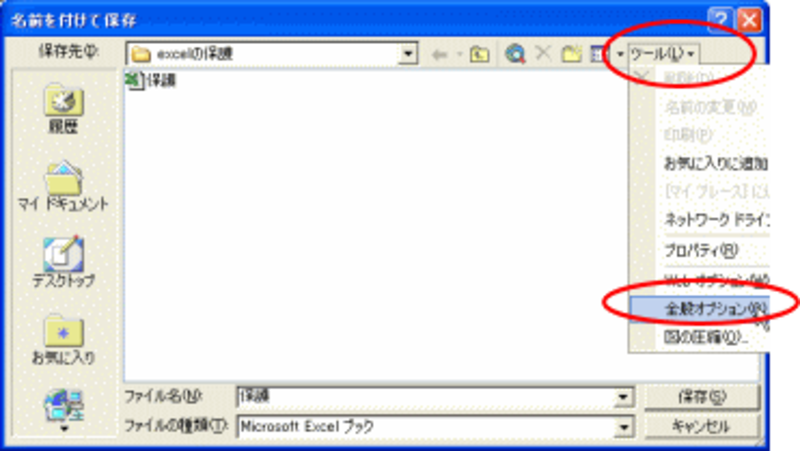
3.[保存オプション]ダイアログボックスで、[読み取りパスワード]を入力し、[OK]をクリック

4.再度、パスワードを求められますので、同じパスワードを打って[OK]をクリック。
5.[名前を付けて保存]ダイアログボックに戻ります
ファイル名を付けて保存します。
6.1度、Bookを閉じ、再度開いてみます。
開かれる前にパスワードが要求されます。

7.パスワードを入力すると開くことができます。
◆bookの非表示
Bookのデータを他人に見られたくない場合の方法としてはまだあります。
Book自体を非表示にする方法です。
1.メニューバー[ウィンドウ]-[表示しない]をクリック
Bookが表示されません。
2.このままExcelを終了します。
変更を保存するかのダイアログボックスが表示されますので、[はい]をクリック

3.Excelが終了されました。
再度開いてみます。
4.何も表示されません。
表示するには、[ウィンドウ]-[再表示]をクリック
5.[ウィンドウの再表示]ダイアログボックスが表示されますので、開きたいBook名をクリックし、[OK]をクリック

6.保存したBookが開かれます。
※この方法は、パスワードなどを設定しているわけではありませんので、この方法を知っているかたなら開くことができてしまいます。
また、何も保存されていないと思って、Bookごと削除しないように気をつけましょう。
以上の方法を参考に自分のBookをしっかり守っていきましょう!
【新連載】~関数のご紹介~
▼vol.1 SUM関数で合計一発表示!
▼vol.2 AVERAGE関数で平均も楽々
【連載】~エクセルのエラー値~
エクセルのエラーで困っているかたは下をご覧ください。8つのエラー値のご説明をしています
▼第1弾!エクセルで####とエラーが!
▼第2弾!エクセルで#NULL!とエラーが!
▼第3弾!エクセルで#DIV/0!とエラーが!
▼第4弾!エクセルで#VALUE!とエラーが!
▼第5弾!エクセルで#NAME?とエラーが!
▼第6弾!エクセルで#REFとエラーが!
▼第7弾!エクセルで#NUM!とエラーが!
【All About Japanの他サイト関連記事】
▼エクセルを使っちゃおう!《ガーデニング》






